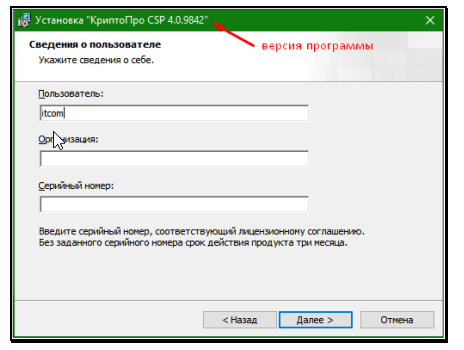Включение настроек для работы с подписью
Включения настроек для работы с электронной подписью производится через меню браузера. Для этого выполним следующие действия:
Откроем меню браузера (в правом верхнем углу браузера кнопка с тремя полосками) и выберем пункт меняю “Дополнения” как указано на рисунке или в адресной строке просто открываем страницу browser://tune.
В открывшемся окне с плагинами необходимо включить нужные нам плагины: КриптоПРО ЭЦП и Расширение для плагина Госуслуг (при необходимости).
После включения плагинов необходимо подключить возможность работы с защищенным соединением TLS по ГОСТ. Для этого заходим в настройки браузера и в разделе “Сеть” поставим галочку “Подключаться к сайтам, использующим шифрование по ГОСТ.” Как указано на рисунках ниже.
После включения этих настроек можно без перезагрузки начинать работать с электронной подписью на нужном нам ресурсе.
Выключаем лишнее
Вместе с некоторыми программами (например, Яндекс Браузер) могут установиться дополнительные программы, которые могут помешать нормальной работе с электронной подписью на некоторых сайтах.
Чтобы избежать проблем – рекомендуем удалить такие программы как Менеджер браузеров, Кнопка Яндекс на панели задач, Элементы Яндекс для Internet Explorer. Удаляются они штатными средствами MS Windows – через Панель управления – Программы и компоненты.
Системные требования
- Установка плагина возможна на следующих операционных системах: Win XP SP3, Win Vista SP2, Win 2003 SP2, Win 2008 SP2, Win 7, Win 2008 R2, Win 8, Win8.1, Win10.
- Работает с браузерами: IE 8 — 11, Opera, Mozilla Firefox, Google Chrome, Yandex Browser
Не работает в браузере EDGE, предустановленном по умолчанию в Windows 10.
- Требуется предустановленная КриптоПро CSP версии не ниже 3.6 R2
Способ 1: установка в яндекс.браузер, google chrome и opera
Для начала нужно узнать, как установить данное расширение в браузер. В каждой программе оно ставится по-разному. Процесс установки плагина выглядит практически одинаково для браузеров Google и Yandex.
Пошаговый процесс имеет следующий вид:
- Перейдите в официальный магазин интернет-расширений Google. Для этого просто достаточно ввести в поиске «Интернет-магазин Chrome».
- В поисковой строке магазина (находится в левой части окна). Введите туда «CryptoPro». Начните поиск.
- Обратите внимание на первое расширение в списке выдачи. Кликните по кнопке «Установить».
- В верхней части браузера всплывёт окошко, где вам нужно будет подтвердить установку. Нажмите «Установить расширение».


Данную инструкцию также придётся использовать, если вы работаете с Оперой, так как в их официальном каталоге приложений вы не сможете найти данного расширения, которое будет работать корректно.
Способ 2: установка для firefox
В данном случае у вас не получится использовать расширение из браузера для Chrome, так как оно не сможет установиться в браузер Firefox, поэтому придётся скачивать расширение с официального сайта разработчика и устанавливать с компьютера.
Установка компонентов для работы с электронной подписью
Для работы с электронной подписью Вам потребуется установка компонентов:
- КриптоПРО CSP;
- КриптоПРО ЭЦП Browser plugin;
- Плагин системы электронного правительства (нужен только для работы с сайтом Госуслуг и ЕСИА).